PixPin是一款集多种截图功能于一体的高效工具,它不仅支持常规截图、贴图、标注等基础操作,还特别提供了长截图、OCR文字识别和动图录制等高级功能。软件界面直观,操作逻辑清晰,且完全免费,无广告干扰,为用户提供了一种纯粹、流畅的截图体验。
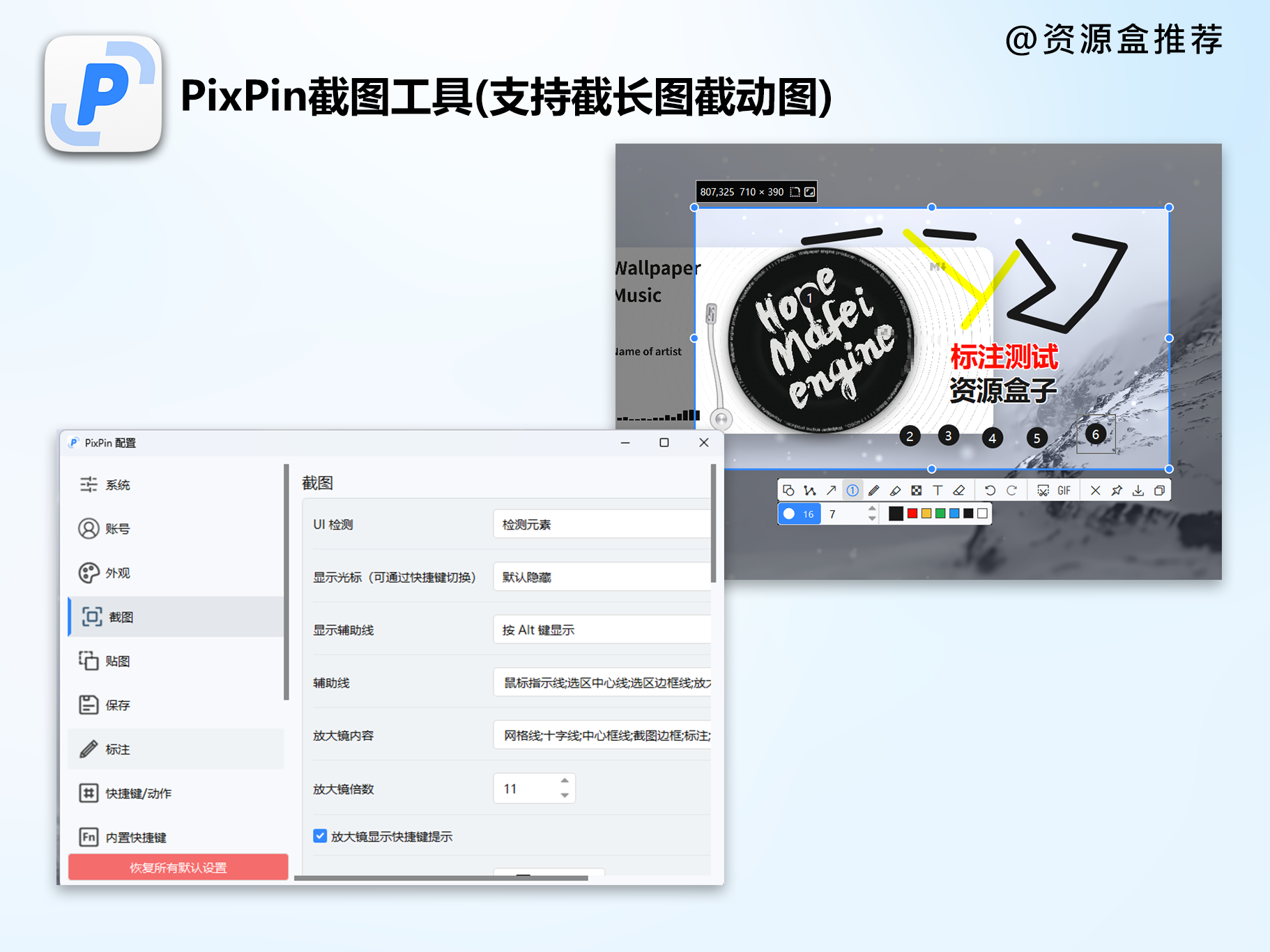
软件功能
基础截图
- 支持全屏、窗口、区域等多种截图方式。
- 自动识别窗口元素,简化截图流程。
贴图与标注
- 截图后可立即贴图,方便查看和比较。
- 提供丰富的标注工具,包括箭头、几何图形、序号、文本和画笔等。
长截图
- 支持纵向和横向长截图,智能拼接算法确保效果自然。
- 滚动鼠标滑轮即可实现长截图,实时预览方便调整。
OCR文字识别
- 高准确率的OCR文字识别功能,适用于多种场景。
- 快速提取图片中的文字信息。
动图录制
- 简单易用的动图录制功能,支持录制时进行标注。
- 虽然设置选项较少,但满足一般动图需求。
编辑与导出
- 截图编辑时,鼠标滚轮可调节参数,方便快捷。
- 马赛克提供多种模糊效果,保护隐私。
- 支持使用系统字体进行个性化标注。
- 导出格式多样,满足不同需求。
使用体验
- 界面直观,操作逻辑类似Snipaste,易于上手。
- 快捷键丰富且可自定义,适应不同用户习惯。
- 软件大小约为35MB,优化代码和资源,控制软件体积。
- 更新迭代迅速,不断优化和增加新功能。
无广告优势
- 完全免费,无任何广告干扰,提供纯净的使用体验。
- 专注于截图工作,无需担心误操作和视觉干扰。
使用说明:
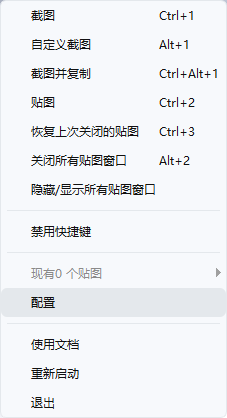
快速启动功能:
- 截图启动:使用快捷键
Ctrl + 1快速启动截图功能。 - 贴图启动:使用快捷键
Ctrl + 2快速启动贴图功能。
高级截图选项:
- 长截图:默认快捷键为
Q。您可以根据需要自定义快捷键,例如设置为Ctrl + Q。
文本识别与复制:
- OCR识别:默认快捷键为
Shift + C,启动OCR识别功能。 - 文本复制:默认快捷键同样为
Shift + C,用于检测并复制文本到剪贴板。您可以选择修改此快捷键,例如设置为Ctrl + W。这样,截图后直接按Ctrl + C即可将图片复制到剪贴板,然后在目标位置使用Ctrl + V粘贴。
动态截图:
- GIF动图:默认快捷键为
Ctrl + E来截取GIF动图。此快捷键也支持自定义修改。
自定义快捷键:
- 您可以根据个人习惯,自由设置上述功能的快捷键,以提高使用效率。
v1.8.15 更新日志
发布日期: 2024年06月28日
主要亮点
- 新增功能:设置导出/导入,方便用户备份和迁移配置。
- 用户体验:修复了多个导致软件闪退的问题,提升了稳定性。
- 用户反馈:根据用户建议进行了多项优化和修复。
功能更新
- 设置导出/导入:新增了导出和导入设置的功能,方便用户管理自己的配置。
快捷键设置
- 文本贴图快捷键:新增快捷键
E用于进入和退出文本复制模式。 - 文本格式快捷键:新增快捷键
F用于切换忽略或显示HTML文本格式。
用户界面优化
- 标注控制点:优化了矩形/椭圆标注的控制点显示逻辑,现在鼠标移开后会自动隐藏,避免遮挡标注内容。
Bug 修复
- 右键双击退出:修复了在标注时右键双击导致退出截图的问题。
- 折线标注闪退:解决了折线标注后双击引起的软件闪退问题。
- 截图区域调整:修复了使用滚轮调整截图区域后,文本标注可能超出区域的问题。
- Esc键闪退:解决了快速按两下Esc键导致软件闪退的问题。
- 深色模式按钮可视性:改进了深色模式下文字标注「轮廓」按钮的可视性。
- 标注颜色透明度调节:修复了无法使用Ctrl+滚轮调节标注颜色透明度的问题。
- 文本选择模式退出:修复了设置默认文本选择模式后无法退出的问题。
- Esc键退出文本贴图:解决了文本选择模式下按Esc键无法退出的问题。
- 文本贴图恢复模式:修复了恢复文本贴图时无法恢复到文本选择模式的问题。


